
批量管理工具,让批量处理不再复杂。今天就为大家介绍Hyper卸载:彻底卸载Hyper-V的详细步骤。
卸载Hyper-V功能需要按照一定的步骤进行,以确保系统稳定性和数据安全。以下是彻底卸载Hyper-V的详细步骤:
一、准备工作
备份虚拟机数据:
如果你有正在使用的虚拟机,请确保在卸载前备份所有重要数据,包括虚拟机的配置文件、虚拟硬盘文件(VHD/VHDX)等。
可以使用Hyper-V管理器的导出功能,或者第三方备份工具。
关闭所有虚拟机:
确保所有虚拟机已关闭或删除,未关闭的虚拟机可能会导致卸载失败或数据丢失。
检查依赖服务:
确保没有其他应用程序或服务依赖于Hyper-V。
以管理员身份登录:
确保你以管理员身份登录Windows,因为卸载Hyper-V需要高级权限。
二、通过控制面板卸载Hyper-V
打开控制面板:
按Win+R键,输入control并按回车,打开控制面板。
进入“程序和功能”:
在控制面板中,选择“程序”>“程序和功能”。
启用或关闭Windows功能:
在左侧菜单中,点击“启用或关闭Windows功能”。
取消勾选Hyper-V:
在弹出的窗口中,找到“Hyper-V”选项,取消勾选该选项。注意,可能会显示多个与Hyper-V相关的子项,如“Hyper-V管理工具”、“Hyper-V平台”等,确保全部取消勾选。
确认并重启:
点击“确定”按钮,系统会提示需要重启计算机以完成更改。重启计算机后,Hyper-V将被卸载。
三、通过PowerShell卸载Hyper-V
以管理员身份运行PowerShell:
按Win+X,选择“WindowsPowerShell(管理员)”。
禁用Hyper-V功能:
在PowerShell窗口中,输入以下命令并按回车:
powershell
复制
Disable-WindowsOptionalFeature-Online-FeatureNameMicrosoft-Hyper-V-All-NoRestart
这条命令会禁用所有与Hyper-V相关的功能,但不会立即重启计算机。
重启计算机:
输入以下命令并按回车,重启计算机以应用更改:
powershell
复制
Restart-Computer
重启后,Hyper-V将被彻底卸载。
四、通过命令提示符(CMD)卸载Hyper-V
以管理员身份运行命令提示符:
右键点击“开始”按钮,选择“命令提示符(管理员)”。
执行卸载命令:
输入以下命令并按回车:
cmd
复制
dism.exe/Online/Disable-Feature:Microsoft-Hyper-V-All
这条命令会禁用Hyper-V功能。
重启计算机:
执行命令后,系统会提示需要重启计算机才能完成更改。重启计算机后,Hyper-V将被卸载。
五、清理残留文件和注册表项
删除虚拟机和虚拟硬盘文件:
打开Hyper-V管理器,删除所有虚拟机。
定位到虚拟硬盘文件的存储位置(通常在C:\Users\[YourUsername\]Documents\Hyper-V\VirtualHardDisks),手动删除相应的虚拟硬盘文件。
清理注册表:
按Win+R键,输入regedit并回车,打开注册表编辑器。
定位到HKEY_LOCAL_MACHINE\SOFTWARE\Microsoft\WindowsNT\CurrentVersion\Virtualization,删除相关的Hyper-V注册表项。
注意:操作注册表有一定风险,请确保事先备份注册表,以防误操作导致系统问题。
清理系统盘:
使用系统自带的磁盘清理工具或第三方清理软件来进一步清理系统盘,释放空间并优化系统性能。
卸载相关驱动和服务:
打开设备管理器,查看并卸载与Hyper-V相关的虚拟交换机驱动程序。
打开服务管理器,禁用与Hyper-V相关的服务,如“Hyper-VVirtualMachineManagement”。
六、验证卸载效果
检查是否成功卸载:
重启后,再次进入“Windows功能”窗口,确认“Hyper-V”选项是否已取消勾选。如果已取消,说明Hyper-V已成功卸载。
检查系统日志:
打开事件查看器,检查系统日志,确认没有与Hyper-V相关的错误或警告。
通过以上步骤,你可以彻底卸载Hyper-V功能,释放系统资源,并确保系统稳定运行。
在现代IT环境中,随着虚拟化技术的广泛应用,hyper-v作为微软的虚拟化解决方案,已经成为许多企业和个人用户管理虚拟机的重要工具。然而,随着虚拟机数量的增加,手动管理这些虚拟机变得越来越复杂和低效。这时,“hyper-v批量管理工具”应运而生,它为管理员提供了一种高效、便捷的方式来集中管理和自动化操作大量虚拟机。现在让我们来探索一下“hyper-v批量管理工具”的奇妙世界,了解它是如何工作的,以及它为我们的日常生活和业务运营带来的巨大变革。
首先,工具安装
我们将“hyper-v批量管理工具”,进行安装,按照向导提示完成安装。安装完后,打开工具。
其次,批量操作执行
在工具界面中,我们可以选中多个虚拟机,轻松实现对虚拟机的批量开机、关机、重启等功能,如下图所示:
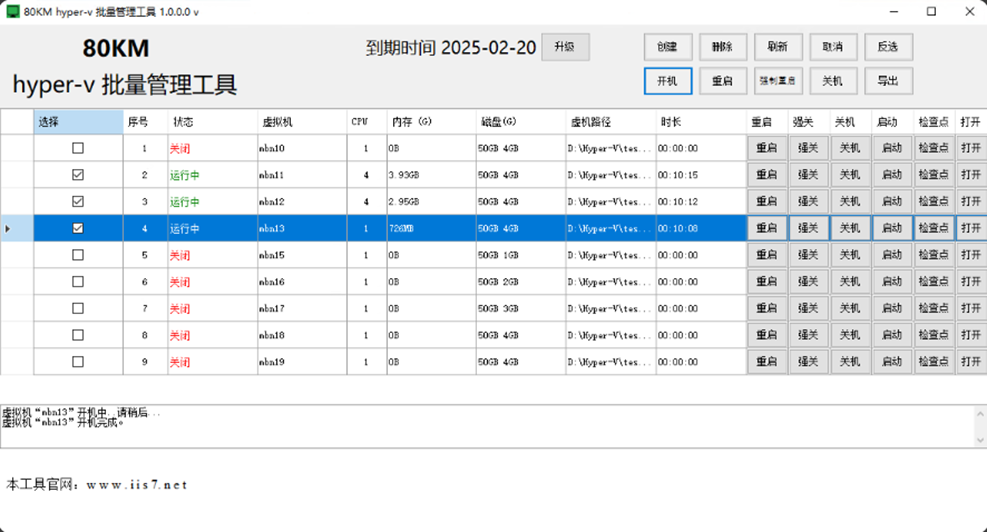
最后,如果要创建多个虚拟机,只需点击创建,然后设置创建数量、虚拟机名称、CPU数、存储路径、模板路径等,设置好之后,点击创建即可。也可以批量导入,导出功能健全!如下图所示:
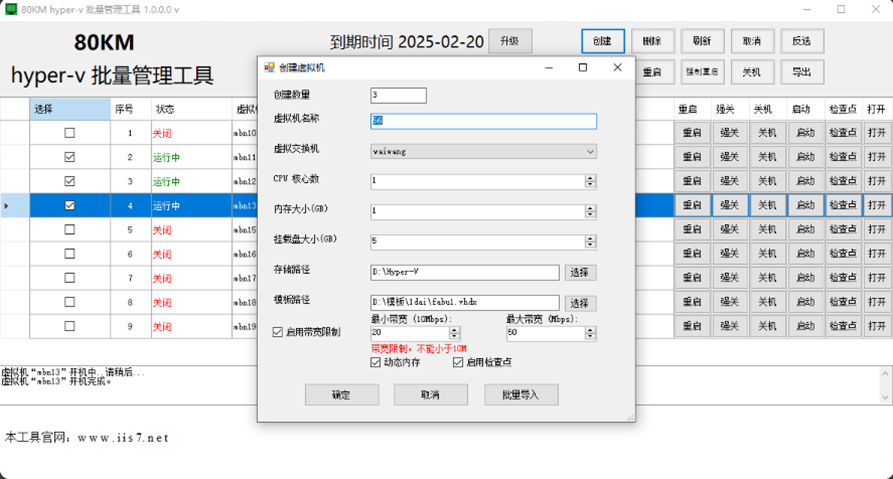
通过这篇文章,你已经了解到批量管理工具的强大功能。
*博客内容为网友个人发布,仅代表博主个人观点,如有侵权请联系工作人员删除。